Las 10 mejores grabadoras WebM en Windows 11/10/8/7 y Mac (incluida la extensión de Chrome)
Dado que la mayoría de los videos en línea están codificados en formato WebM, se necesita una grabadora WebM para capturar cualquier actividad en Internet. Hay extensiones, herramientas de escritorio y en línea que puede descargar para grabar, y algunas pueden ofrecer sus servicios de forma gratuita. Ahora, si está buscando la mejor grabadora WebM para grabar videos en línea con la alta calidad original, está en el lugar correcto. Esta guía le ayudará a elegir el mejor grabadora WebM con las características deseadas.
Lista de guías
Las 5 mejores grabadoras WebM para grabar vídeos en línea en Windows/Mac Conozca las extensiones de la grabadora de Chrome 5 para grabar videos WebM Preguntas frecuentes sobre grabadoras WebM para Windows/MacLas 5 mejores grabadoras WebM para grabar vídeos en línea en Windows/Mac
Ya sea que sea un principiante o un profesional, desea que la grabadora WebM sea fácil de navegar. Con eso en mente, aquí están las mejores 5 grabadoras WebM para grabar videos en línea y exportar grabaciones en formato WebM en Windows y Mac.
1. Grabador de pantalla AnyRec

La primera grabadora WebM recomendada es AnyRec Screen Recorder. La herramienta de escritorio consta de diferentes opciones de grabación de video, audio, juegos, teléfono y cámara web. Con su amplia gama de formatos de archivo compatibles, puede guardar la grabación de video en WebM, AVI, MP4 y más. De esta forma, puede mantener la calidad original y el tamaño reducido de las grabaciones. ¡Tenga una prueba gratuita de esta grabadora WebM ahora!
- Pros
- Grabe la cámara web, el sonido del sistema y el micrófono.
- Capaz de tomar capturas de pantalla con desplazamiento.
- Graba resolución 4K con 60 fps.
- Contras
- No hay demasiadas funciones de edición potentes además de recortar.

Grabe las actividades en pantalla y expórtelas en formato WebM con resolución de alta calidad.
Proporcione varias funciones potentes, como efectos de dibujo, configuración de horarios, etc.
Manipule y cambie la configuración de salida para obtener la mejor experiencia y calidad de salida.
Ofrezca otras herramientas esenciales, como instantáneas, teclas de acceso rápido y funciones de prueba de sonido.
100% seguro
100% seguro
2. OBS Studio
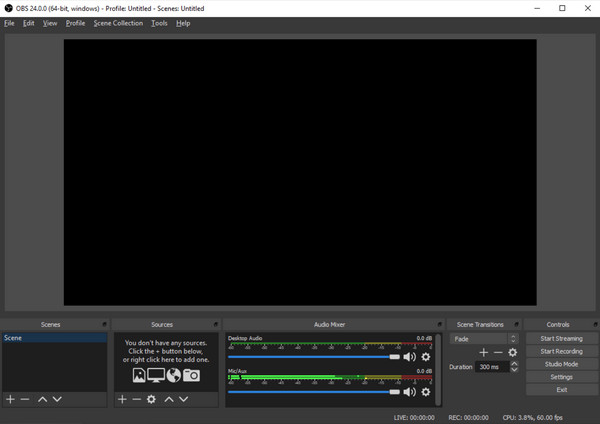
OBS Studio es una grabadora WebM popular porque es gratuita y de código abierto para Windows y Mac. Si bien puede grabar el contenido de su pantalla, también le permite transmitir su grabación a las redes sociales. Aunque OBS ya es una herramienta profesional, a muchos usuarios les resulta difícil aprender y navegar.
- Pros
- Amplia configuración de ajustes para la mejor grabación WebM.
- Habilite la transmisión en vivo en YouTube, Facebook, Twitch, etc.
- Proporcione teclas de acceso rápido personalizadas para cada tipo de acción.
- Contras
- La interfaz es difícil de entender para los principiantes.
- Consume mucha RAM cuando grabas.
3. Screencast-o-Matic
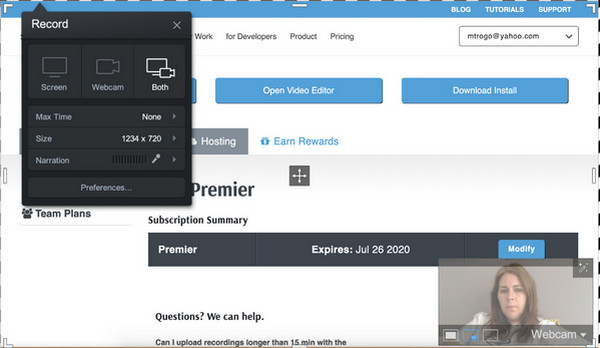
La versión gratuita de esta grabadora WebM le permite capturar videos de hasta 15 minutos. Es más, Screencast-o-Matic admite agregar subtítulos y guardar el archivo de video grabado en su dispositivo. Todavía se recomienda comprar la versión premium de este grabadora de video para Windows porque la versión gratuita aplicará una marca de agua en el video grabado y no le permitirá grabar el audio del sistema.
- Pros
- Es mejor usarlo para una grabación de video WebM más corta.
- Ofrezca herramientas de edición de video como recortadora, rotadora, etc.
- Biblioteca integrada de música, efectos y filtros.
- Exporta tus videos con muchos formatos.
- Contras
- Funciones de edición muy limitadas en la versión gratuita.
- Graba solo como máximo vídeos 20P con una versión gratuita.
4. CompartirX
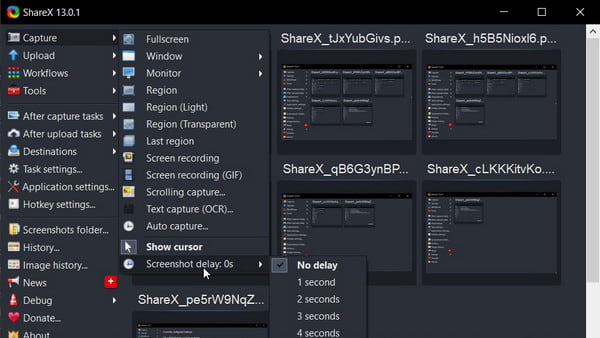
Otra grabadora WebM gratuita y de código abierto que es muy liviana y funcional. CompartirX es una pequeña instalación basada en poco más de 5 MB de tamaño de archivo. Sin embargo, la herramienta está repleta de múltiples modos de captura con modos sencillos para grabar, tomar capturas de pantalla y más. Una excelente manera de ahorrar espacio de almacenamiento mientras graba videos WebM de forma gratuita.
- Pros
- Permita a los usuarios compartir el archivo grabado copiándolos en el portapapeles.
- Ofrezca varias opciones de carga con más de 80 servicios de alojamiento diferentes.
- Tecla de acceso directo personalizable para un acceso más fácil a las funciones.
- Contras
- El enlace para compartir puede caducar después de un tiempo.
- Es posible que la función de ventana de desplazamiento no funcione bien.
5. Pantalla a GIF
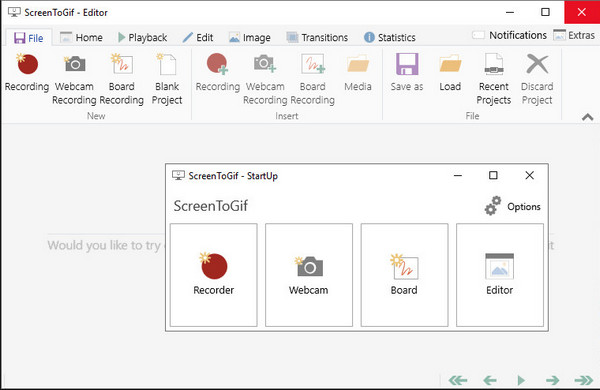
ScreenToGif es una grabadora WebM gratuita que le permite grabar cualquier formato de videos como WebM, GIF, MP4 y más. Además de sus funciones de edición de video, también le permite grabar a través de una cámara web si tiene una reunión o discusión importante. La grabadora WebM se puede personalizar para utilizar las funciones de la forma que desee.
- Pros
- Admite formatos de exportación como GIF, APNG, etc.
- Permita a los usuarios compartir directamente en Imgur, Gfycat y más.
- Potentes herramientas de edición para recortar, recortar y agregar efectos a videos WebM.
- Contras
- Solo se puede configurar manualmente una grabación de pantalla completa.
- Es complicado exportar y guardar sus grabaciones.
- Sólo puedes exportar tus grabaciones a GIF.
Otras lecturas
Conozca 5 extensiones de Chrome Recorder para grabar videos WebM
No está limitado a las grabadoras WebM de escritorio. En su lugar, también puede usar una extensión cuando graba desde Chrome. Esta parte de la guía le mostrará las mejores extensiones de Chrome para grabadoras WebM.
1. Grabador de video y pantalla Vidyard
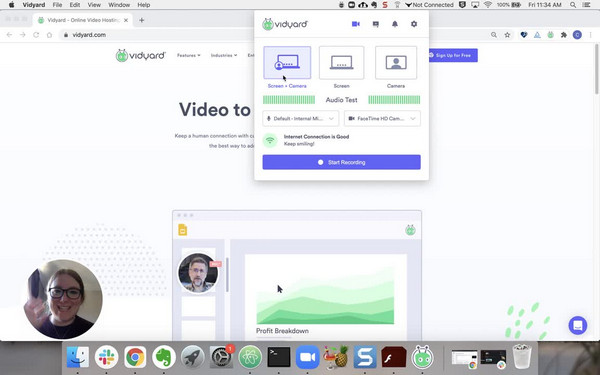
Agregar esta extensión de grabadora WebM le permitirá capturar las actividades de la pantalla y compartirlas directamente en las redes sociales. Es mejor usarlo cuando tiene una presentación de trabajo o un tutorial para sus espectadores. Vidyard permite a los usuarios capturar actividades en pantalla durante hasta 1 hora sin cargos.
- Pros
- Gratis con características funcionales.
- La función de seguimiento permite a los usuarios realizar un seguimiento de los espectadores.
- Contras
- Se aplica una marca de agua a cada captura de pantalla.
2. Captura de pantalla de Nimbus y Grabador de video de pantalla
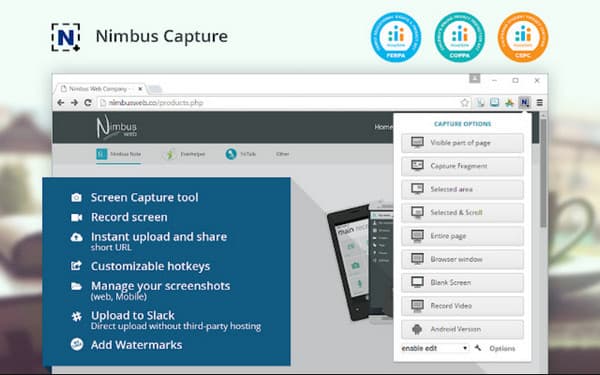
Otra extensión gratuita de Chrome que permite a los usuarios grabar WebM en la pantalla. Tiene una interfaz simple para hacer hermosos videos sin problemas. Miles de personas usan la grabadora WebM para grabar cualquier actividad en sus dispositivos, tomar una captura de pantalla y recortarla según sus preferencias. Grabe su película favorita o una reunión importante con la mejor grabadora WebM.
- Pros
- Incluya otras funciones, como anotaciones y capturas de pantalla.
- Disponible para web, móvil y escritorio.
- Contras
- Opciones de edición limitadas.
3. Grabador de pantalla CloudApp, capturas de pantalla
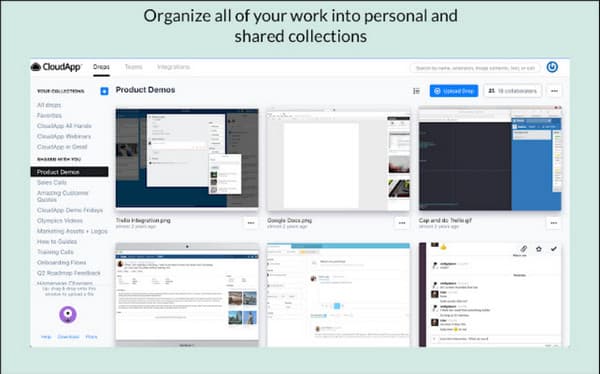
Esta grabadora WebM admite una excelente manera de compartir el video grabado al instante. Muchos trabajadores han utilizado efectivamente la extensión de Chrome para comunicarse a través de videos grabados que se pueden compartir. La mejor parte de CloudApp es que puede usar la función de anotación para una forma más fácil de explicar las cosas.
- Pros
- Permita que los usuarios compartan videos a través de un enlace.
- Región de pantalla personalizable para capturar.
- Contras
- El cierre de sesión automático puede ser una molestia.
4. Grabador de pantalla Screencastify para Chrome
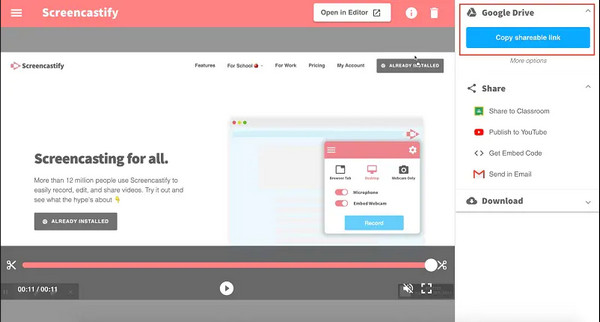
Screencastify es una extensión flexible para Chrome para grabar video incluso a través de una cámara. La grabadora WebM consta de videos grabados en Full HD, 5 minutos gratuitos de grabación sin marca de agua. Te permitirá grabar el audio del sistema y tu voz a través de un micrófono. Es una excelente extensión para grabaciones de video más cortas.
- Pros
- Grabe videos y audio WebM en línea en alta calidad.
- Proceso de intercambio confiable.
- Contras
- El servicio de atención al cliente es terrible.
5. Impresionante captura de pantalla y grabador de pantalla
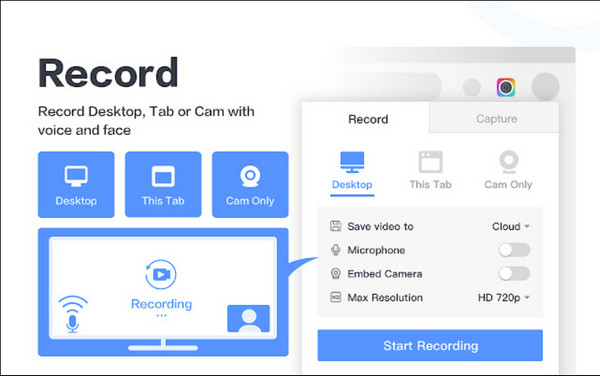
La última grabadora WebM recomendada es una extensión de Chrome para capturar toda la pantalla de la página web. La extensión le permite grabar video con audio con solo un micrófono. Es realmente notable para un video tutorial para enseñar y compartir en las redes sociales.
- Pros
- Ofrezca un servicio estable de forma gratuita.
- Captura de pantalla y grabadora de video 2 en 1.
- Contras
- La extensión a veces no funciona o no se almacena en búfer.
Preguntas frecuentes sobre grabadoras WebM para Windows/Mac
-
¿Puedo grabar una reunión de Zoom sin permiso?
Si no es el anfitrión de una reunión de Zoom, posiblemente no pueda grabar la sesión a través de su grabadora integrada. Por lo tanto, debe usar AnyRec Screen Recorder para grabar reuniones de Zoom sin límites.
-
¿Puedo usar una extensión de Chrome en un teléfono inteligente como grabadora WebM?
Sí, hay extensiones de Chrome disponibles para dispositivos Android. Sin embargo, ten en cuenta que no están realmente optimizados para smartphones, por lo que es posible que algunas de las extensiones no funcionen correctamente.
-
¿Cómo grabar la pantalla de mi Chromebook gratis?
Puedes grabar Chromebook con su grabador de pantalla incorporado. Para comenzar, presione las teclas Shift + Ctrl para que aparezca el menú. Seleccione una opción para grabar como pantalla completa, pantalla parcial y una ventana. Automáticamente iniciará la grabación. Pero si desea guardar las grabaciones en formato WebM, necesitará una grabadora WebM.
Conclusión
Ahora que tiene las mejores grabadoras de WebM para grabar la pantalla, puede usarla para el contenido de su corazón. Aunque algunos escritorios y extensiones son limitados, puede usar AnyRec Screen Recorder durante más tiempo en la grabadora. También puede probar su versión de prueba gratuita y ver el resultado de alta calidad.
100% seguro
100% seguro
 Revisión de OBS Studio para Windows
Revisión de OBS Studio para Windows 